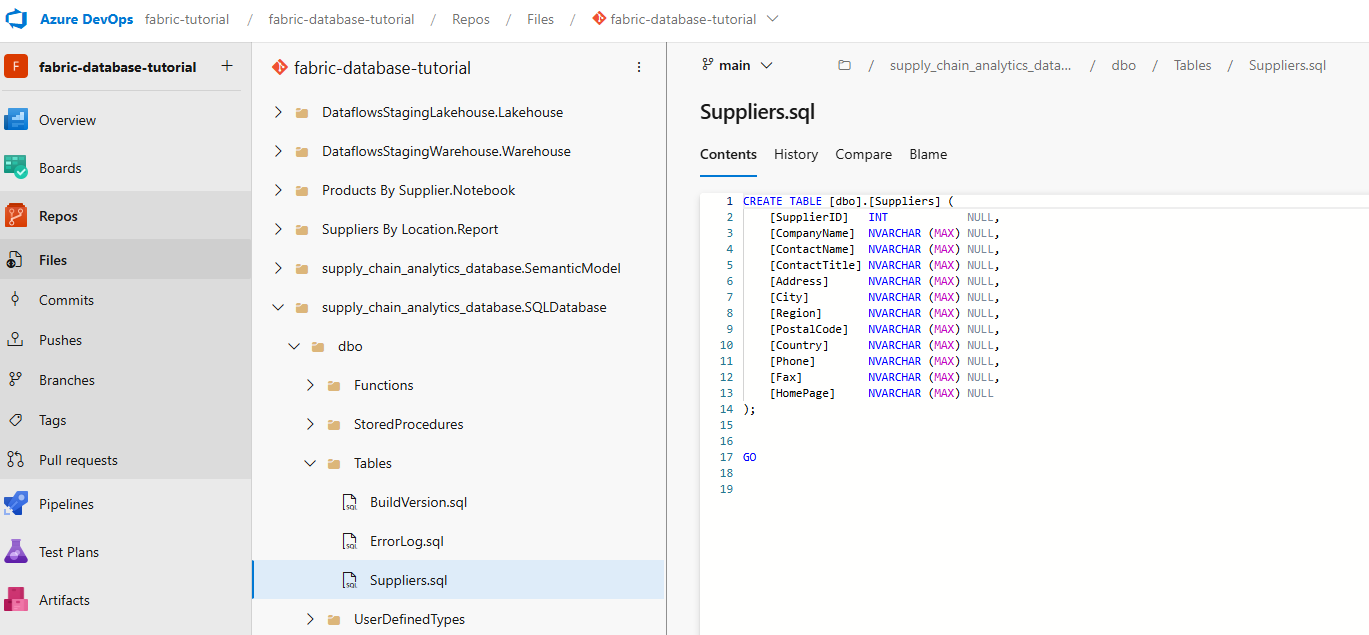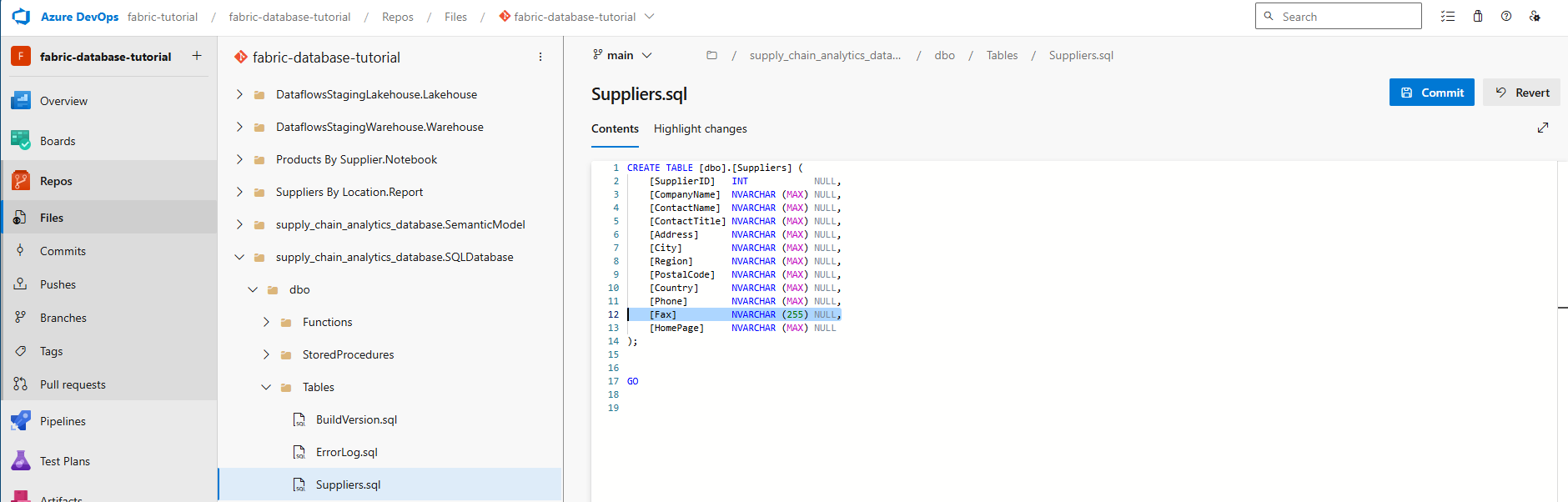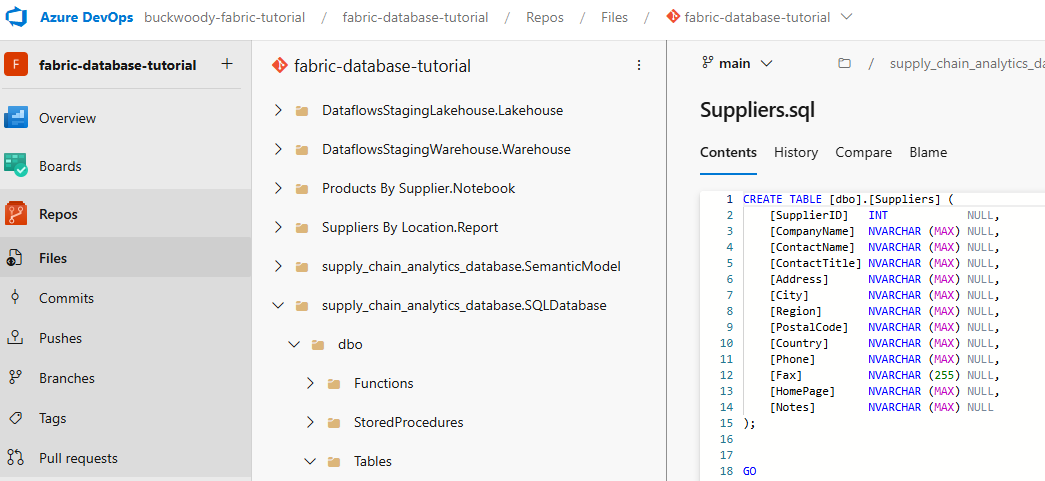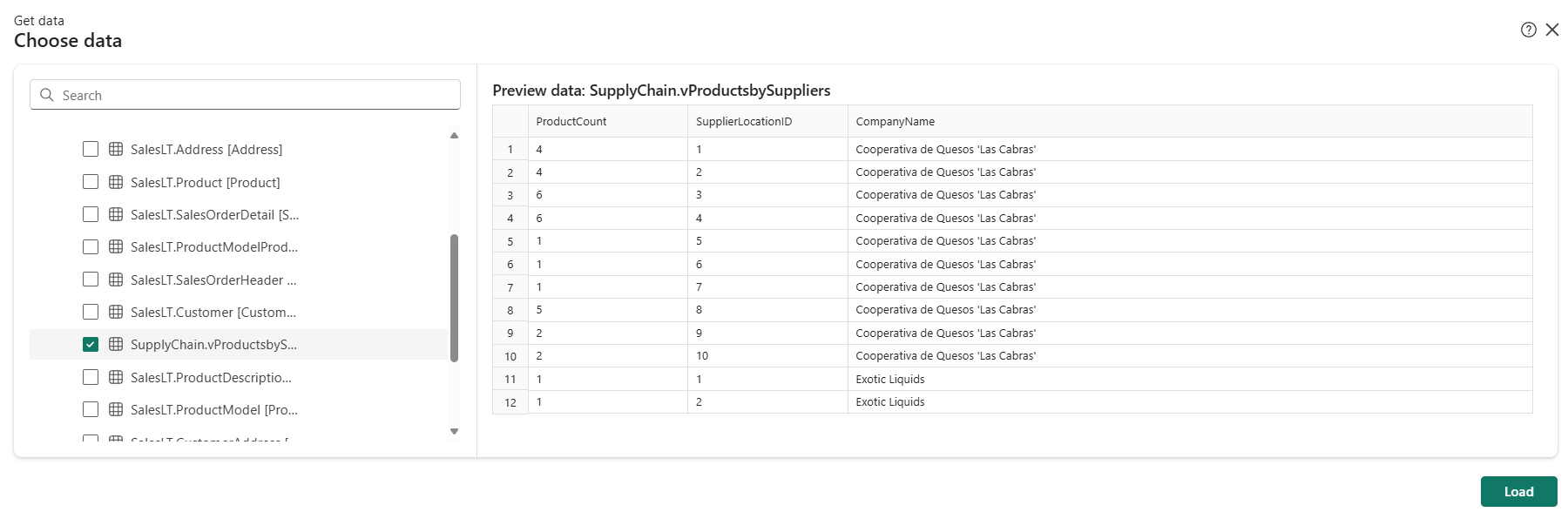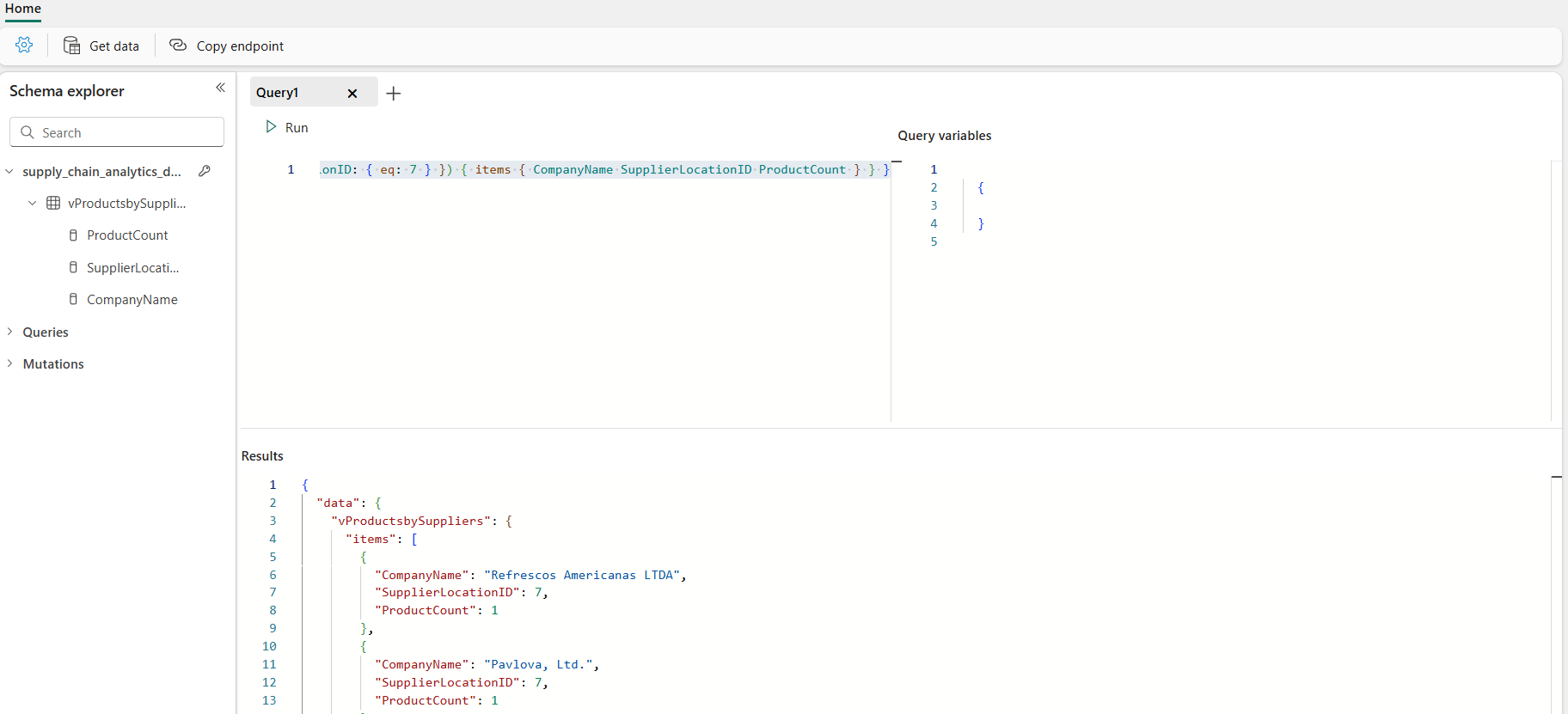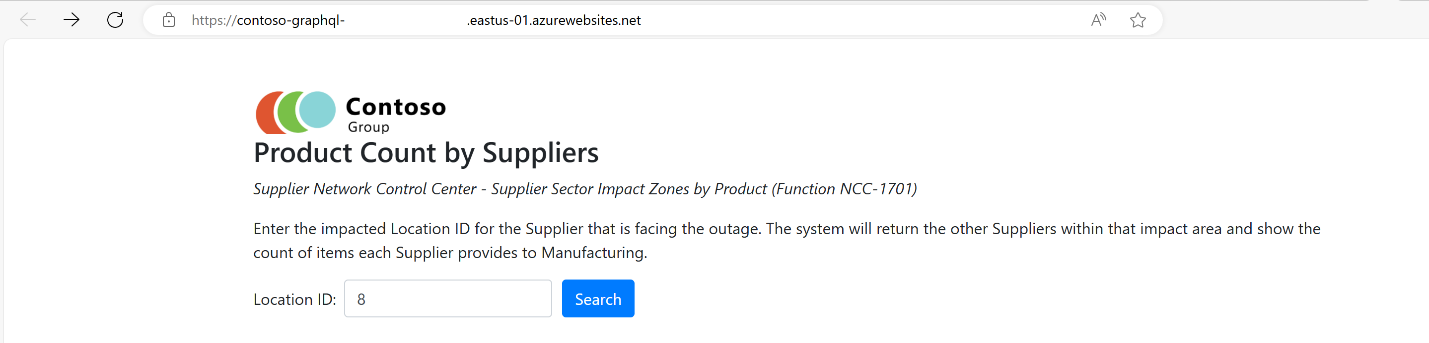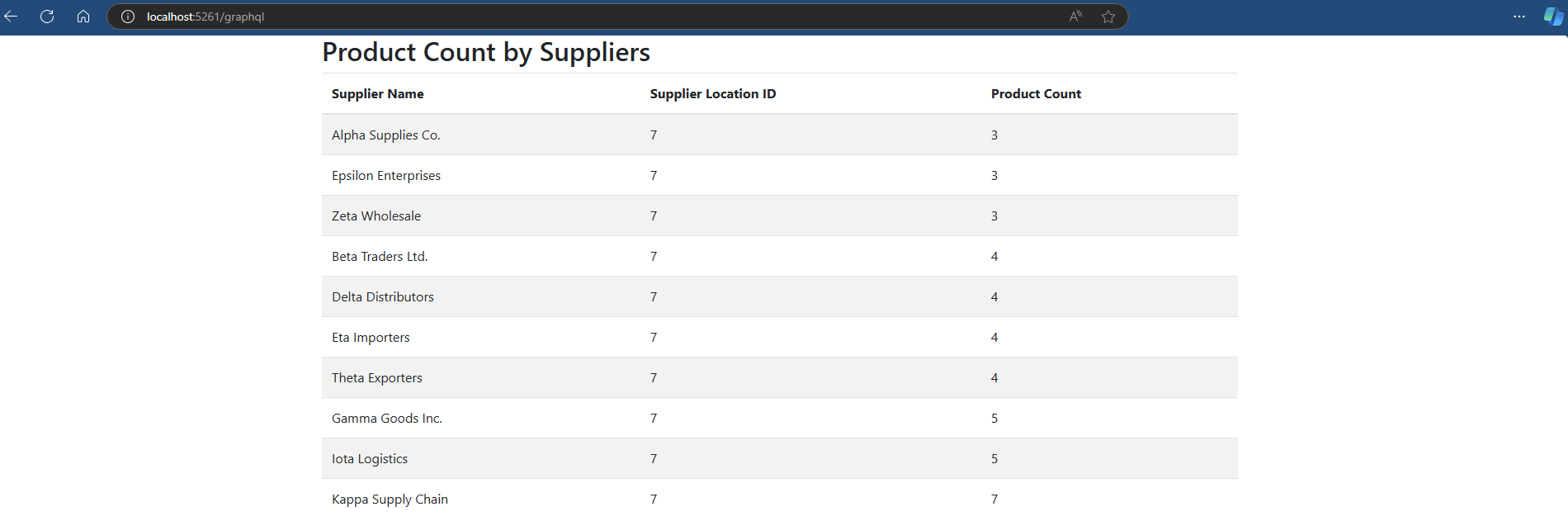Criar um aplicativo usando DevOps e a API GraphQL
Aplica-se a:✅Banco de dados SQL no Microsoft Fabric
Nesta seção do tutorial, você usará os ativos criados para criar um aplicativo Web que permita ao usuário selecionar uma região afetada por uma interrupção e, em seguida, ver os outros fornecedores nessa região, para alertar a empresa sobre quaisquer interrupções adicionais na cadeia de suprimentos. Você criará um ponto de extremidade GraphQL sobre seus dados e, em seguida, criará um aplicativo ASP.NET que possa implantar localmente ou em um provedor de nuvem.
Os projetos de desenvolvimento de software envolvem tarefas de Operações de Desenvolvedor (DevOps), uma das quais é o controle do código-fonte. Você começará esta seção colocando os itens criados sob controle do código-fonte.
Este artigo apresenta uma série de cenários úteis para criar um aplicativo baseado no banco de dados SQL na malha.
Pré-requisitos
- Conclua todas as etapas anteriores neste tutorial.
- Habilite as configurações de locatário de integração do Git.
- Habilite a configuração de administrador de locatário para API para GraphQL.
- Crie uma organização e um projeto no Microsoft Azure DevOps.
CI/CD na malha com o Azure DevOps
Nesta parte do tutorial, você aprenderá a trabalhar com seu banco de dados SQL no Microsoft Fabric com o Azure DevOps.
Um banco de dados SQL no Microsoft Fabric tem integração de controle de origem, permitindo que os usuários SQL acompanhem as definições de seus objetos de banco de dados ao longo do tempo e em toda uma equipe:
A equipe pode confirmar o banco de dados no controle do código-fonte, que converte automaticamente o banco de dados dinâmico em código no repositório de controle do código-fonte configurado (Azure DevOps).
A equipe pode atualizar objetos de banco de dados a partir do conteúdo do controle do código-fonte, que valida o código no Azure DevOps antes de aplicar uma alteração diferencial ao banco de dados.
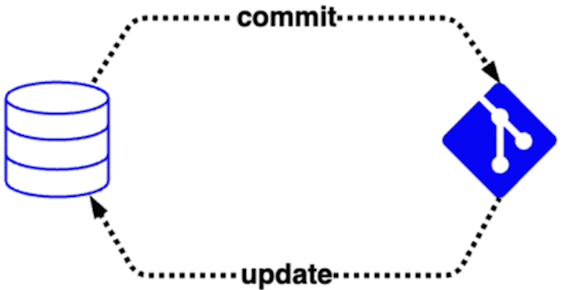
Se você não estiver familiarizado com o controle do código-fonte no Microsoft Fabric, aqui está um recurso recomendado:
Introdução ao controle do código-fonte
Depois de concluir esses pré-requisitos, você pode manter seu espaço de trabalho sincronizado com o Azure DevOps. Isso permite que você confirme quaisquer alterações feitas no espaço de trabalho na ramificação do Azure DevOps e atualize seu espaço de trabalho sempre que alguém criar novas confirmações na ramificação do Azure DevOps.
Agora você editará um dos objetos em seu banco de dados usando o Azure DevOps, que atualizará o repositório e os objetos de banco de dados. Você também pode editar objetos diretamente no repositório ou "enviá-los" para lá, mas, nesse caso, execute todas as etapas em seu ambiente de DevOps do Azure.
Na visualização Espaço de trabalho do tutorial, verifique se o espaço de trabalho está configurado para estar sob controle do código-fonte e se todos os objetos mostram Sincronizado.
Na visualização Espaço de trabalho, você verá o ícone do git, a ramificação selecionada e uma mensagem sobre a última vez que o espaço de trabalho foi sincronizado com o controle do código-fonte. Ao lado da data e da hora, você verá um link de identificador para o local específico em seu ambiente de DevOps do Azure. Abra esse link para continuar.

Entre em seu ambiente de DevOps do Azure, se solicitado.
Uma vez dentro do ambiente de DevOps do Azure, selecione o item Arquivos no painel do Explorer. Os objetos sincronizados com seu banco de dados SQL no Fabric e no repositório são exibidos.
Expanda o suppy_chain_analytics_database. SQLDatabase, depois dbo, depois Tables e, em seguida, Suppliers.sql objeto.
Observe a definição T-SQL da tabela no conteúdo do objeto. Em um ambiente de codificação de produção, esse objeto seria alterado usando ferramentas de desenvolvimento como Visual Studio ou Visual Studio Code. Em qualquer caso, a definição desse objeto de banco de dados é replicada para o repositório, que você espelhou do estado atual do banco de dados. Vamos usar o controle de origem do Azure DevOps para fazer algumas alterações nos objetos de banco de dados nas próximas etapas do tutorial.
Localize a linha de definição de
[Fax]coluna e selecione o botão Editar . Edite a definição da coluna para[Fax] NVARCHAR (255) NULL,.Selecione o botão Confirmar .
Preencha a caixa de mensagem Confirmar que aparece e selecione o botão Confirmar . Tente ser descritivo de cada mudança no controle do código-fonte, para seu benefício e de sua equipe.
A confirmação grava a alteração no repositório.
Volte para o banco de dados SQL no portal de malha e selecione Controle do código-fonte.
Você tem uma atualização pendente. Na produção, você revisará essas alterações. Selecione o botão Atualizar tudo . A atualização pode levar algum tempo.
Selecione o banco de dados SQL em Nome da malha. Abra uma nova janela de consulta no banco de dados SQL.
Copie e cole o seguinte código T-SQL para ver as alterações na tabela ao vivo no banco de dados:
SELECT * FROM INFORMATION_SCHEMA.COLUMNS WHERE TABLE_NAME = 'Suppliers';Insira o seguinte código T-SQL que consulta para adicionar uma coluna nomeada
NotesàSupplierstabela. Realce apenas essa seção do código e selecione o botão Executar :ALTER TABLE Suppliers ADD Notes NVARCHAR(MAX);Agora retorne ao tutorial Espaço de trabalho no portal da malha.
Selecione o botão Controle do código-fonte e observe que, em vez de uma atualização, seu sistema mostra uma solicitação de alteração. Marque a caixa de seleção ao lado do nome do objeto e selecione o botão Confirmar .
O sistema confirma as alterações feitas no editor de consultas e você pode retornar ao Portal de DevOps do Azure e navegar até a área Arquivos e o
dboEsquema e, em seguida, as Tabelas eSupplierso objeto para ver a nova coluna. (Talvez seja necessário atualizar a página para ver a alteração.)
Agora você viu como pode interagir com seus esquemas de objeto do banco de dados SQL a partir do seu controle de origem no Azure DevOps. Para obter mais informações sobre o controle do código-fonte no Microsoft Fabric, consulte Integração do controle do código-fonte do banco de dados SQL no Microsoft Fabric e Tutorial: Gerenciamento do ciclo de vida no Fabric.
Instalar e configurar a API GraphQL
A conexão com um aplicativo de banco de dados geralmente envolve a instalação de um conjunto de bibliotecas para seu aplicativo que usam o protocolo TDS (Tabular Data Stream) que interage diretamente com o banco de dados.
O Microsoft Fabric inclui uma interface GraphQL para trabalhar não apenas com bancos de dados, mas com várias fontes de dados. Você também pode combinar essas fontes para uma exibição de dados integrada. O GraphQL é uma linguagem de consulta para APIs que permite solicitar exatamente os dados de que precisa, facilitando a evolução das APIs ao longo do tempo e permitindo poderosas ferramentas de desenvolvedor. Ele fornece uma descrição completa e compreensível dos dados em sua API, dando aos clientes o poder de pedir exatamente o que precisam e nada mais. Isso torna os aplicativos que usam o GraphQL rápidos e estáveis porque controlam os dados que obtêm, não o servidor. Você pode pensar na interface GraphQL como fornecendo uma visão de um conjunto de dados contidos em uma fonte de dados. Você pode consultar os dados e alterá-los usando mutações. Você pode aprender mais sobre o GraphQL nesta referência.
Você pode começar a criar APIs do GraphQL diretamente de dentro do editor de consultas do Fabric SQL. O Fabric cria o esquema GraphQL automaticamente com base em seus dados, e os aplicativos estão prontos para se conectar em minutos.
Criar uma API para o GraphQL
Para criar a API para GraphQL que você usará para um aplicativo:
Abra o portal de banco de dados do tutorial.
Selecione o botão Novo e selecione API para GraphQL.
Insira o supplier_impact_gql de texto para o Nome do item e selecione Criar.
É apresentado um painel Escolher dados . Desloque-se até encontrar
SupplyChain.vProductsBySuppliers, a vista que criou anteriormente neste tutorial. Selecione-a.Selecione o botão Carregar .
No painel Query1, substitua o texto que você vê lá pela seguinte cadeia de caracteres de consulta GraphQL:
query { vProductsbySuppliers(filter: { SupplierLocationID: { eq: 7 } }) { items { CompanyName SupplierLocationID ProductCount } } }Selecione o botão Executar na janela Query1 . Os resultados da consulta GraphQL são retornados para a janela Resultados no formato JSON.
Selecione o botão Copiar ponto de extremidade na faixa de opções.
Selecione o botão Copiar quando o painel Copiar link for exibido. Armazene essa cadeia de caracteres em um bloco de notas ou outro local a ser usado no aplicativo de exemplo para este tutorial. Por exemplo, será semelhante a:
https://api.fabric.microsoft.com/v1/workspaces/<work space id>/graphqlapis/<graph api id>/graphql
Sua API para GraphQL agora está pronta para aceitar conexões e solicitações. Você pode usar o editor de API para testar e prototipar consultas GraphQL e o explorador de esquema para verificar os tipos de dados e campos expostos na API. Para obter mais informações, consulte Criar API GraphQL a partir do seu banco de dados SQL no portal Fabric.
Criar um aplicativo Web para consultar dados
Até agora, neste tutorial, você criou um banco de dados que armazena as vendas e os produtos para a Contoso e adicionou fornecedores e entidades de associação usando Transact-SQL (T-SQL). Agora você deseja permitir que os desenvolvedores usem os dados sem ter que aprender T-SQL e também permitir que eles consultem vários componentes do Microsoft Fabric em uma única interface. Execute este aplicativo localmente em uma interface .NET REST auto-hospedada que acessa o ponto de extremidade GraphQL criado neste tutorial. Você também pode implantar esse aplicativo diretamente no Microsoft Azure como um aplicativo Web ou em outro servidor Web de sua escolha.
Criar um aplicativo Web usando o banco de dados SQL na API do Fabric para GraphQL
Foi-lhe pedido que criasse uma aplicação que mostrasse a todos os Fornecedores afetados se uma Localização tiver uma quebra na cadeia de abastecimento, devido a desastres naturais ou outras interrupções. Este código mostra como criar um aplicativo ASP.NET que usa uma consulta GraphQL para acessar uma consulta no ponto de extremidade SQL In Fabric GraphQL que você criou na última seção do tutorial.
- Instale o SDK .NET apropriado para seu sistema operacional.
- Abra o recurso neste local e siga todos os passos que você vê lá.
Seguem-se capturas de ecrã de exemplo da aplicação a partir deste tutorial:
Próximo passo
Clean up resources (Limpar recursos)